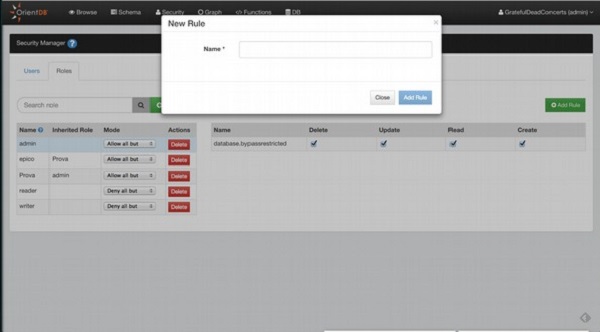OrientDB – 工作室
OrientDB – 工作室
OrientDB 提供了一个 Web UI 来通过 GUI 进行数据库操作。本章解释了 OrientDB 中可用的不同选项。
工作室主页
Studio 是一个用于管理 OrientDB 的 Web 界面,它与 OrientDB 发行版捆绑在一起。
首先,您需要使用以下命令启动 OrientDB 服务器。
$ server.sh
如果您在机器上运行 OrientDB,则可以通过 URL 访问 Web 界面 –
http://localhost:2480
如果命令执行成功,屏幕上将显示以下输出。
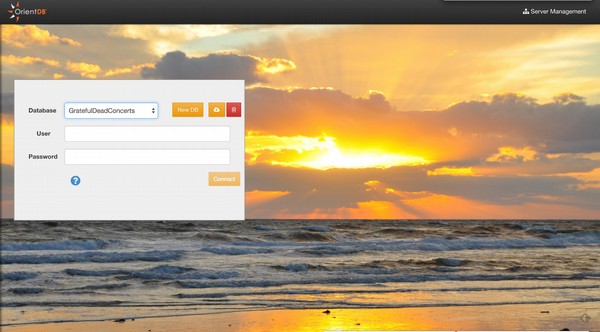
连接到现有数据库
要登录,请从数据库列表中选择一个数据库并使用任何数据库用户。默认情况下(用户名/密码)reader/reader可以从数据库中读取记录,writer/writer可以读取、创建、更新和删除记录,而admin/admin拥有所有权限。
删除现有数据库
从数据库列表中选择一个数据库,然后单击垃圾桶图标。Studio 将打开一个确认弹出窗口,您必须在其中插入服务器用户和服务器密码。
然后单击“删除数据库”按钮。您可以在$ORIENTDB_HOME/config/orientdb-server-config.xml文件中找到服务器凭据。
<users> <user name = "root" password = "pwd" resources = "*" /> </users>
创建新数据库
要创建新数据库,请单击主页上的“新建数据库”按钮。
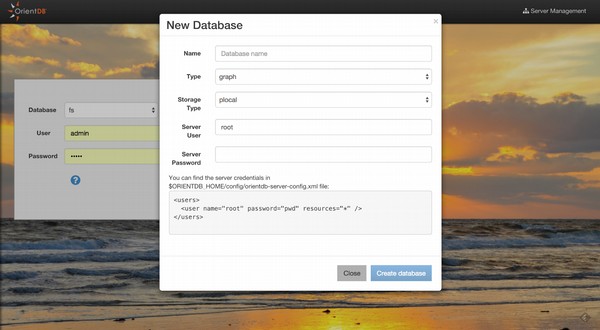
创建新数据库需要以下信息 –
- 数据库名称
- 数据库类型(文档/图表)
- 存储类型(本地/内存)
- 服务器用户
- 服务器密码
您可以在$ORIENTDB_HOME/config/orientdbserver-config.xml文件中找到服务器凭据。
<users> <user name = "root" password = "pwd" resources = "*" /> </users>
创建后,Studio 将自动登录到新数据库。
执行查询
Studio 支持自动识别您在受支持语言之间使用的语言:SQL 和 Gremlin。书写时,按Ctrl + Space使用自动完成功能。
查询编辑器中提供以下快捷方式 –
-
Ctrl + Return – 执行查询或只需单击“运行”按钮。
-
Ctrl/Cmd + Z – 撤消更改。
-
Ctrl/Cmd + Shift + Z – 重做更改。
-
Ctrl/Cmd + F – 在编辑器中搜索。
-
Ctrl/Cmd + / − 切换评论。
以下屏幕截图显示了如何执行查询。
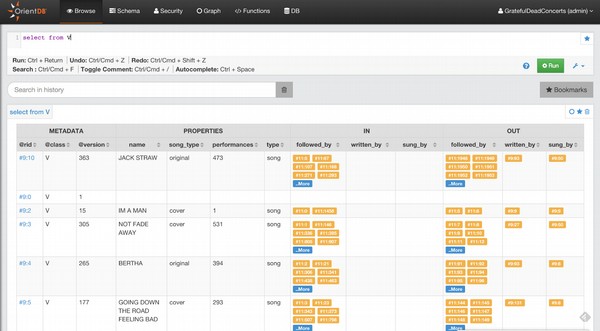
通过单击结果集中的任何@rid值,如果记录是文档,您将进入文档编辑模式,否则您将进入顶点编辑。
您可以通过单击结果集中或编辑器中的星形图标来为您的查询添加书签。要浏览书签查询,请单击书签按钮。Studio 将打开左侧的书签列表,您可以在其中编辑/删除或重新运行查询。
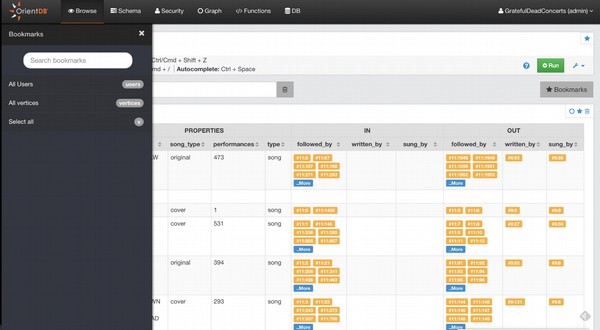
Studio 将执行的查询保存在浏览器的本地存储中。在查询设置中,您可以配置多少个查询工作室将保留在历史记录中。您还可以搜索以前执行的查询、从历史记录中删除所有查询或删除单个查询。
编辑顶点
要编辑图形的顶点,请转到图形部分。然后运行以下查询。
Select From Customer
成功运行查询后,以下是输出屏幕截图。在图形画布中选择要编辑的特定顶点。
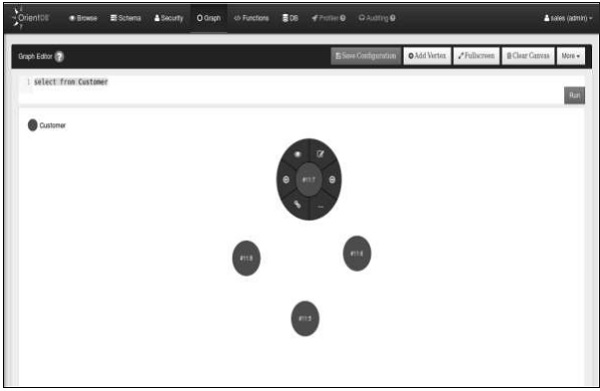
选择特定顶点上的编辑符号。您将看到以下屏幕,其中包含编辑顶点的选项。
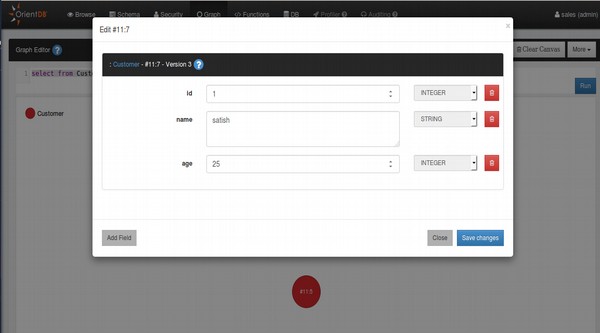
架构管理器
OrientDB 可以在无模式模式、模式模式或两者的混合模式下工作。这里我们将讨论模式模式。单击 Web UI 顶部的架构部分。您将获得以下屏幕截图。
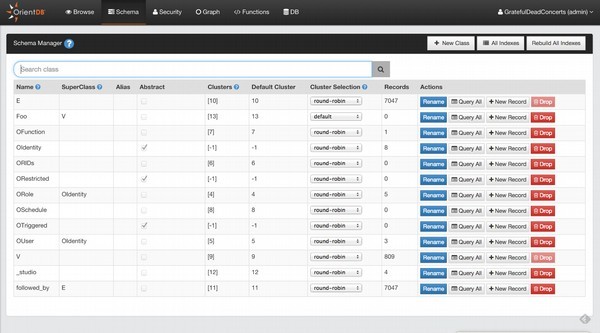
创建一个新类
要创建新班级,只需单击新建班级按钮。将出现以下屏幕截图。您必须提供屏幕截图中显示的以下信息才能创建新类。
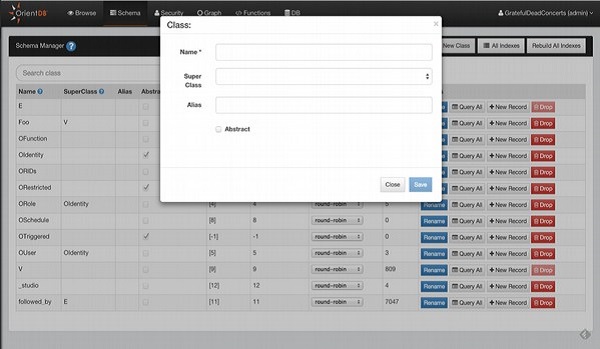
查看所有索引
如果您想概览数据库中创建的所有索引,只需单击架构 UI 中的所有索引按钮。这将提供对有关索引(名称、类型、属性等)的一些信息的快速访问,您可以从这里删除或重建它们。
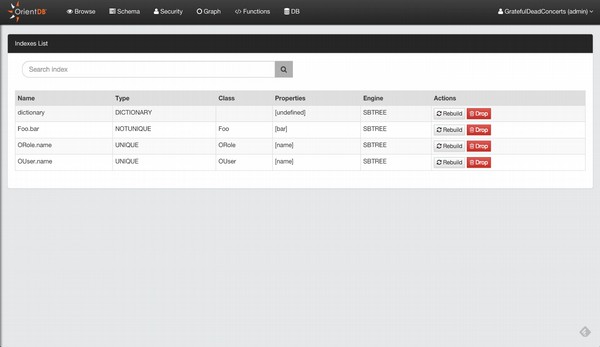
编辑类
单击架构部分上的任何类,您将获得以下屏幕截图。
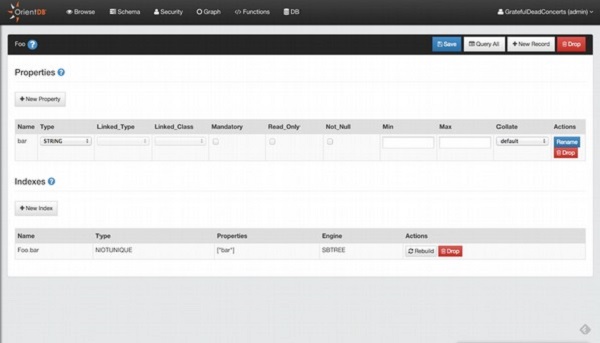
在编辑类时,您可以添加属性或添加新索引。
添加属性
单击“新建属性”按钮以添加属性。您将获得以下屏幕截图。
您必须提供屏幕截图中显示的以下详细信息才能添加属性。
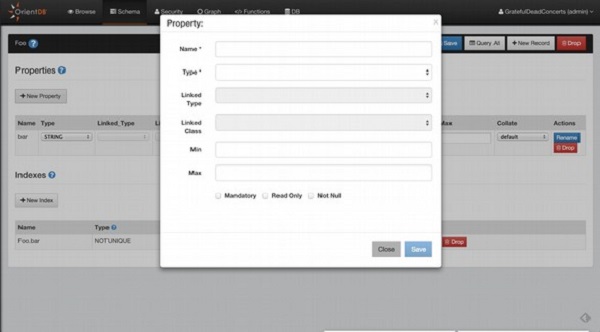
添加索引
单击新建索引按钮。您将获得以下屏幕截图。您必须提供屏幕截图中显示的以下详细信息才能添加索引。
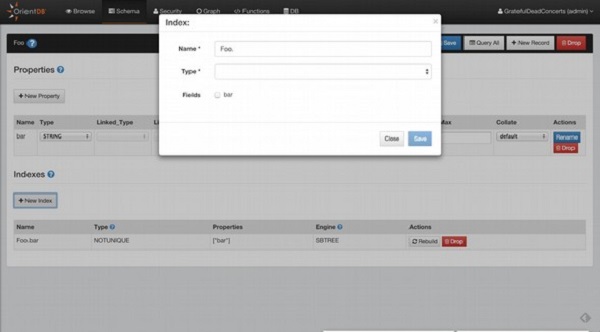
图表编辑器
单击图形部分。您不仅可以以图形样式可视化数据,还可以与图形交互并对其进行修改。
要填充图形区域,请在查询编辑器中键入查询或使用浏览 UI 中的发送到图形功能。
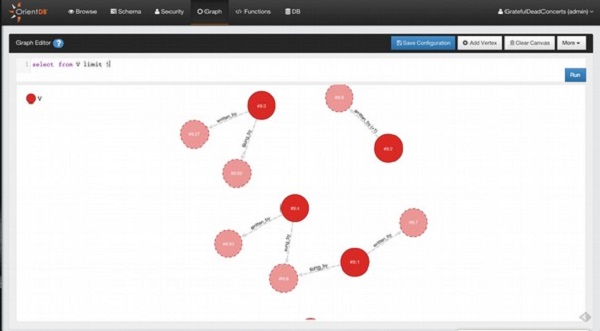
添加顶点
要在图形数据库和图形画布区域中添加新顶点,您必须按下按钮Add Vertex。此操作分两步完成。
第一步,您必须为新顶点选择类,然后单击下一步。
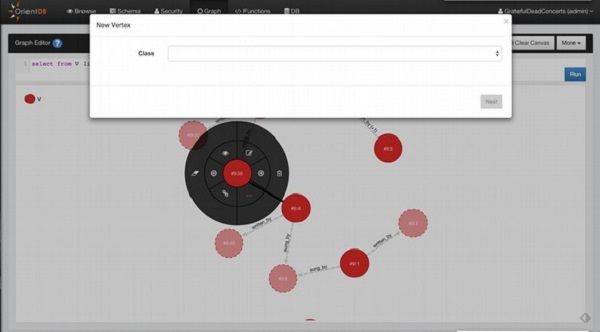
第二步,你必须插入新顶点的字段值。您还可以添加自定义字段,因为 OrientDB 支持无模式模式。要使新顶点持久化,请单击“保存更改”,顶点将保存到数据库中并添加到画布区域。
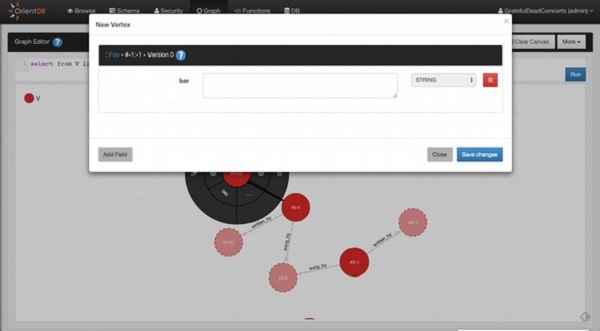
删除顶点
单击要删除的顶点打开圆形菜单。将鼠标悬停在菜单项 more (…) 上打开子菜单,然后单击垃圾桶图标。
从画布中删除顶点
打开圆形菜单,通过将鼠标悬停在菜单项 more (…) 打开子菜单,然后单击橡皮擦图标。
检查顶点
如果您想快速查看 Vertex 属性,请单击眼睛图标。
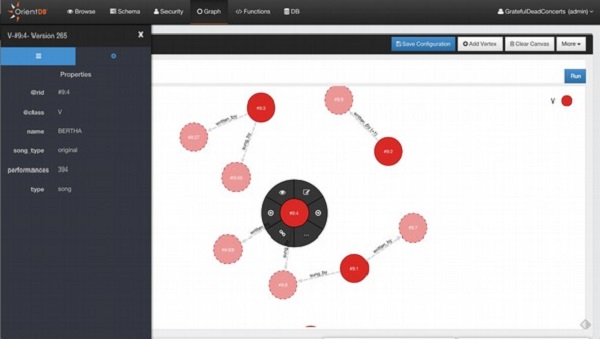
安全
Studio 2.0 包括新的安全管理,您可以在其中以图形方式管理用户和角色。
用户
您可以执行以下操作来管理数据库用户 –
- 搜索用户
- 添加用户
- 删除用户
- 编辑用户:角色可以在线编辑,名称、状态和密码点击编辑按钮
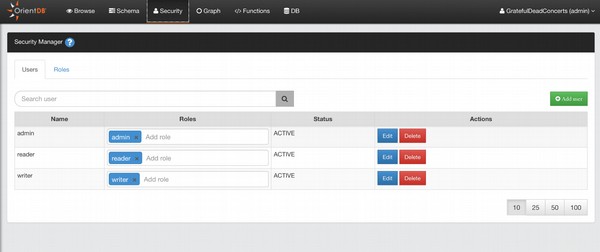
添加用户
要添加新用户,请单击添加用户按钮,填写新用户的信息(名称、密码、状态、角色),然后保存以将新用户添加到数据库中。
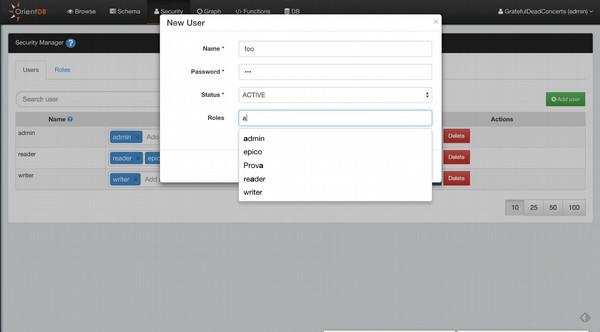
角色
您可以执行以下操作来管理数据库角色 –
- 搜索角色
- 添加角色
- 删除角色
- 编辑角色
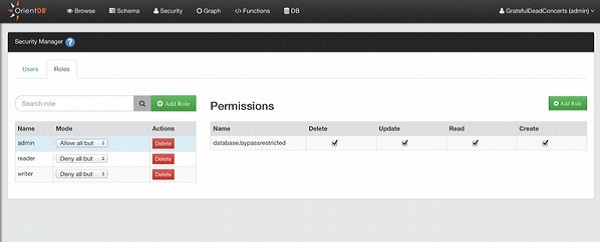
添加角色
要添加新用户,请单击添加角色按钮,填写新角色的信息(名称、父角色、模式),然后保存以将新角色添加到数据库中。
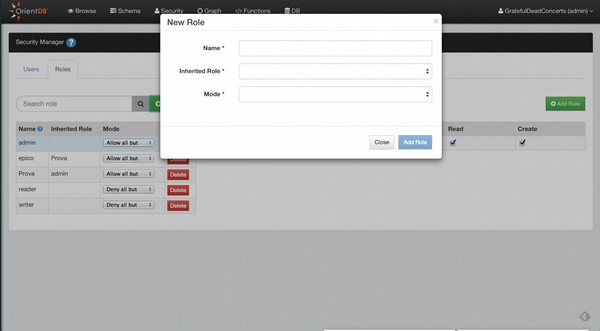
向角色添加规则
要为所选角色添加新的安全规则,请单击添加规则按钮。这将询问您要保护的资源的字符串。然后就可以对新创建的资源配置 CRUD 权限。